Cách tạo nhạc chuông riêng trên iPhone và iPad với GarageBand
GarageBand là một tiện ích khá dễ sử dụng để bạn có thể tạo nhạc chuông riêng cho thiết bị iOS của mình nhằm thay thế cho nhạc chuông có sẵn từ Apple.
Sử dụng GarageBand tạo nhạc chuông riêng
Đầu tiên bạn cần tải GarageBand cho thiết bị iOS của mình từ App Store. Đây là ứng dụng được cung cấp bởi chính Apple.
- Sau khi cài đặt GarageBand vào thiết bị, bạn hãy khởi chạy nó.
- Ở giao diện hiện ra hãy bấm vào nút dấu cộng ( ) ở góc trên cùng bên trái và chọn Create New Song.
- Bây giờ là thời gian bạn thể hiện sự sáng tạo của mình và tạo ra bản nhạc chuông tuyệt vời bằng cách sử dụng một số tùy chọn có sẵn. Ví dụ, sử dụng bàn phím Piano trên màn hình để ghi lại giai điệu 30 giây cho bản nhạc chuông.
- Khi đã hoàn tất, hãy chạm vào biểu tượng tam giác ở góc trên cùng bên trái màn hình.
- Bây giờ bạn hãy chọn My Songs để lưu bản nhạc sáng tạo của mình lại.
Vậy là giờ bạn đã có bản nhạc chuông hấp dẫn và có thể lưu trữ trong iCloud Drive của mình. Bạn cũng có thể sử dụng một số công cụ chỉnh sửa ấn tượng để tinh chỉnh bản nhạc chuông.
Tạo nhạc chuông từ bản nhạc lưu trong iCloud Drive
- Mở GarageBand trên thiết bị của bạn.
- Nhấn vào nút dấu cộng ( ) ở góc trên cùng bên trái và chọn iCloud Drive.
Video đang HOT
- Tiếp theo, chọn bài hát mà bạn muốn sử dụng.
Sau đó sử dụng tất cả các tùy chọn có sẵn để tinh chỉnh bản nhạc. Ví dụ, cắt bài hát bằng cách kéo nó vào bên trong từ cả hai phía. Bên cạnh đó, kéo soundtrack sang bên trái.
- Khi đã hài lòng với sự sáng tạo của mình, hãy nhấn vào biểu tượng hình tam giác ở góc trên cùng bên trái màn hình và chọn My Songs để lưu nó. Một khi bản nhạc đã lưu, hãy xuất nó vào bộ sưu tập của bạn.
Xuất và sử dụng nhạc chuông iPhone
- Khởi động GarageBand và sau đó truy cập vào bản nhạc đã tạo.
- Bây giờ, bấm vào Select ở thanh bên phải. Sau đó các mục chọn sẽ bắt đầu lung lay.
- Tiếp theo, nhấn vào ô màu xanh lam để đánh dấu.
- Hãy nhấn vòa biểu tượng chia sẻ ở bên trái góc trên cùng.
- Trong bảng chia sẻ, nhấp vào biểu tượng nhạc chuông hình chiếc chuông ở hàng biểu tượng dưới cùng,
- Bây giờ bạn có thể đặt tên nhạc chuông theo ý thích và bấm vào Export.
Một khi quá trình xuất hoàn tất bạn có thể sử dụng nó làm nhạc chuông mới hoặc thông báo tin nhắn như bất kỳ tùy chọn có sẵn nào khác. Để làm điều này hãy mở ứng dụng Settings> Sounds & Haptics> Ringtone và thiết lập nó.
Theo Danviet.vn
Cách tải nhạc chuông Reflection độc quyền iPhone X cho iPhone cũ
Ngoài những tính năng phần cứng mới, iPhone X còn đi kèm một bản nhạc chuông độc quyền có tên Reflection để thay thế cho Opening mặc định trước đó.
Câu hỏi là làm thế nào để bạn đưa bản nhạc chuông iPhone X sang iPhone cũ của mình, ngay cả đó là iPhone 8 hay 8 Plus mới nhất? Nơi nào để tải nhạc chuông iPhone X? Hướng dẫn sau đây sẽ giúp bạn giải quyết vấn đề này.
Lưu ý: Bạn có hai cách tải nhạc chuông Reflection của iPhone X cho iPhone cũ của mình thông qua máy tính hoặc iPhone.
Thông qua iTunes
- Vào trình duyệt internet và truy cập địa chỉ https://goo.gl/fWnhRr.
- Nhấp vào nút Download và lưu nó trên màn hình của bạn.
- Khởi chạy iTunes và kết nối iPhone với máy tính.
- Bây giờ nhấp vào thiết bị của bạn, sau đó click Tones và kéo nhạc chuông Reflection như hình.
- Đồng bộ hóa thiết bị trước khi nhấn Done để hoàn tất.
Tải và cài nhạc chuông từ iPhone
- Để làm điều này, bạn cần tải về các ứng dụng như GarageBand và Total File Downloader App từ App Store.
- Sao chép địa chỉ https://goo.gl/kGA1Ny và dán nó vào trình duyệt.
- Nó sẽ tải bản nhạc chuông iPhone X vào mục Files của Total File Downloader App.
- Nhấp vào mũi tên, chọn Open và tải về bản nhạc chuông định dạng .m4r đến ứng dụng Files trên iPhone chạy iOS 11 hoặc trong thư mục GarageBand.
- Mở ứng dụng GarageBand. Nhấn biểu tượng dấu cộng ( ) và chọn Audio Recorder cũng như giọng nói.
- Nhấn vào tùy chọn 3 chấm ở phía trên cùng bên trái ứng dụng GarageBand.
- Sau đó chọn biểu tượng vòng lặp như tai nghe. Khi nhấn vào đó, chọn tùy chọn Audio files.
- Bấm và giữ tập tin nhạc chuông iPhone X (.m4r) và kéo nó vào GarageBand.
- Nhấn vào biểu tượng mũi tên nhỏ từ góc trên cùng bên trái.
- Chạm vào Select My Songs, sau đó nhấn/giữ bài hát và bấm vào tùy chọn Share.
- Bây giờ bạn hãy chọn định dạng là Rington. Thiết lập Rename thành Ringtone và Export thành Ringtone.
- Truy cập đến Settings> Sounds sẽ thấy nhạc chuông độc quyền iPhone X trong danh sách.
- Chọn và đặt nó làm nhạc chuông mặc định trên iPhone cũ của bạn.
Theo Danviet.vn
Thủ thuật iOS 11: Đồng bộ hóa danh bạ Gmail trên iPhone và iPad 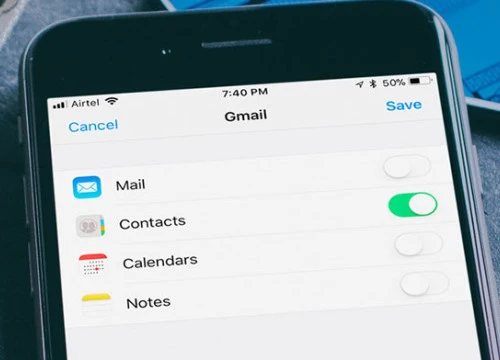 Việc đồng bộ hóa danh bạ Gmail trên iPhone và iPad không còn là vấn đề phức tạp nữa khi bạn có thể thực hiện hiện với vài bước đơn giản. Cho dù bạn chuyển từ Android sang iPhone hoặc mua một iPhone mới, điều đầu tiên bạn nghĩ đến là nhập danh sách liên hệ Gmail vào thiết bị mới. Điều này...
Việc đồng bộ hóa danh bạ Gmail trên iPhone và iPad không còn là vấn đề phức tạp nữa khi bạn có thể thực hiện hiện với vài bước đơn giản. Cho dù bạn chuyển từ Android sang iPhone hoặc mua một iPhone mới, điều đầu tiên bạn nghĩ đến là nhập danh sách liên hệ Gmail vào thiết bị mới. Điều này...
 Màn ra mắt nhà bạn gái khiến 1 người rơi lệ, 5 triệu người ngồi cười00:43
Màn ra mắt nhà bạn gái khiến 1 người rơi lệ, 5 triệu người ngồi cười00:43 Thảm đỏ hot nhất hôm nay: Chi Pu sang chảnh như tiểu thư tài phiệt, Phương Oanh - Shark Bình "bám dính" không rời nửa bước03:09
Thảm đỏ hot nhất hôm nay: Chi Pu sang chảnh như tiểu thư tài phiệt, Phương Oanh - Shark Bình "bám dính" không rời nửa bước03:09 Tắc đường 2 tiếng trên đường về quê ăn Tết, người phụ nữ có hành động ít ai ngờ00:16
Tắc đường 2 tiếng trên đường về quê ăn Tết, người phụ nữ có hành động ít ai ngờ00:16 Chu Thanh Huyền khóc đỏ mắt, than "trời không cho ai tất cả", Quang Hải đầy lo lắng, chuyện gì đây?00:38
Chu Thanh Huyền khóc đỏ mắt, than "trời không cho ai tất cả", Quang Hải đầy lo lắng, chuyện gì đây?00:38 Đoạn clip 22 giây ghi lại khoảnh khắc cậu bé phi nhanh như mũi tên bắn hot rần rần, netizen xúc động mãi không thôi00:22
Đoạn clip 22 giây ghi lại khoảnh khắc cậu bé phi nhanh như mũi tên bắn hot rần rần, netizen xúc động mãi không thôi00:22 Tóm dính cặp đôi Vbiz bí mật chờ nhau ra về ở sự kiện, "bà hàng xóm" khui tin đã về ra mắt gia đình?00:22
Tóm dính cặp đôi Vbiz bí mật chờ nhau ra về ở sự kiện, "bà hàng xóm" khui tin đã về ra mắt gia đình?00:22 Thông tin mới nhất vụ cô gái bị bắt cóc đòi chuộc 150 triệu đồng02:01
Thông tin mới nhất vụ cô gái bị bắt cóc đòi chuộc 150 triệu đồng02:01 Hà Nội: Thông tin chính thức về sự cố rơi drone gây cháy tại lễ tổng duyệt ở Mỹ Đình03:19
Hà Nội: Thông tin chính thức về sự cố rơi drone gây cháy tại lễ tổng duyệt ở Mỹ Đình03:19Tin đang nóng
Tin mới nhất

Nâng cao và biến đổi hình ảnh của bạn bằng trình chỉnh sửa video trực tuyến CapCut

Cách đăng Facebook để có nhiều lượt thích và chia sẻ

Thêm nhiều bang của Mỹ cấm TikTok

Microsoft cấm khai thác tiền điện tử trên các dịch vụ đám mây để bảo vệ khách hàng

Facebook trấn áp hàng loạt công ty phần mềm gián điệp

Meta đối mặt cáo buộc vi phạm các quy tắc chống độc quyền với mức phạt 11,8 tỷ đô

Không cần thăm dò, Musk nên sớm từ chức CEO Twitter

Đại lý Việt nhập iPhone 14 kiểu 'bia kèm lạc'

Khai trương hệ thống vé điện tử và dịch vụ trải nghiệm thực tế ảo XR tại Quần thể Di tích Cố đô Huế

'Dở khóc dở cười' với tính năng trợ giúp người bị tai nạn ôtô của Apple

Xiaomi sa thải hàng nghìn nhân sự

Apple sẽ bắt đầu sản xuất MacBook tại Việt Nam vào giữa năm 2023
Có thể bạn quan tâm

Bỏ 2 triệu mua chiếc áo da bò để đi chơi Tết, chồng tức giận trả vợ về nhà ngoại, phản ứng của bố làm chúng tôi đứng hình
Góc tâm tình
09:54:19 28/01/2025
Biệt thự ngày giáp Tết phủ đầy hoa tươi của cháu dâu gia tộc giàu có bậc nhất Việt Nam
Sao việt
09:52:37 28/01/2025
Cách chế biến đậu phụ sốt vừng
Ẩm thực
09:49:33 28/01/2025
Những ngọn núi được nhiều người lựa chọn du Xuân đầu năm
Du lịch
09:35:43 28/01/2025
Cách xử trí và giảm tác nhân dị ứng ở trẻ
Sức khỏe
09:26:25 28/01/2025
LazyFeel được hé lộ sở hữu "thiên phú" đặc biệt giúp đồng đội tự tin sẽ hạ gục HLE
Mọt game
09:03:08 28/01/2025
Nam ca sĩ lừa tình sếp hơn gần 20 tuổi, khiến cả loạt người gánh hậu quả không thể chấp nhận
Sao châu á
08:24:53 28/01/2025
Ấn Độ ghi nhận ca tử vong đầu tiên nghi do hội chứng Guillain-Barre
Thế giới
08:23:27 28/01/2025
"Tổng tài" tuổi Tỵ của ngân hàng SHB: Thiếu gia tập đoàn nghìn tỷ, học thạc sĩ mới biết gia đình có điều kiện
Netizen
08:13:49 28/01/2025
Không cần tốn tiền mua xốp, bạn vẫn có thể cắm hoa Tết đẹp mê ly với vật dụng siêu rẻ có sẵn trong nhà!
Sáng tạo
08:05:55 28/01/2025
 Đây là chiếc smartphone đẹp không kém iPhone X, giá rẻ hơn nhiều
Đây là chiếc smartphone đẹp không kém iPhone X, giá rẻ hơn nhiều Biến Apple Watch thành đèn pin chiếu sáng
Biến Apple Watch thành đèn pin chiếu sáng


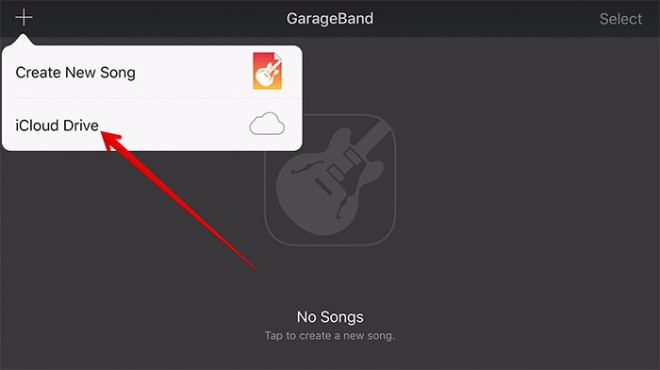

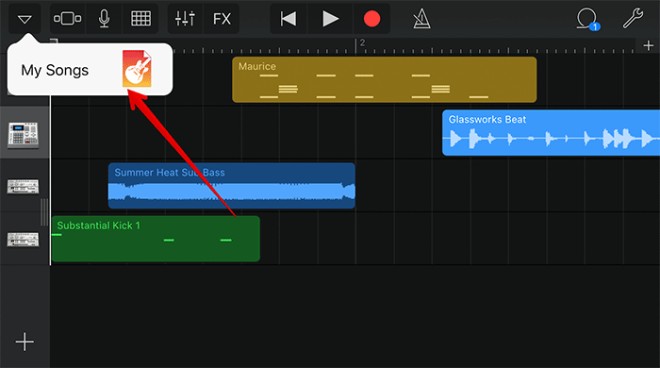
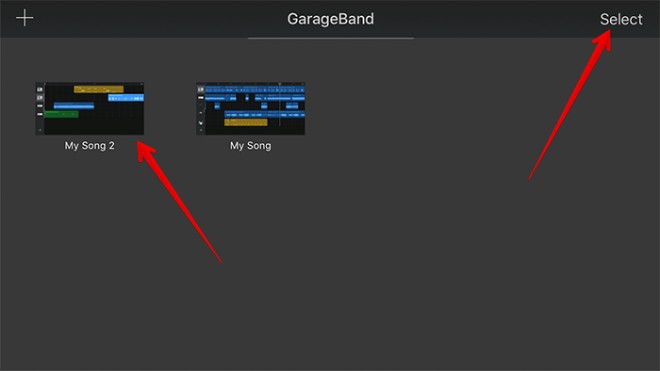

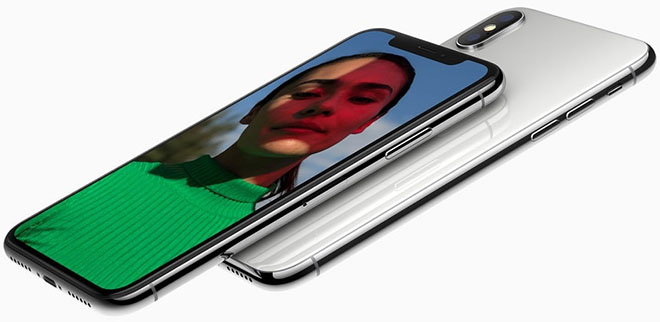
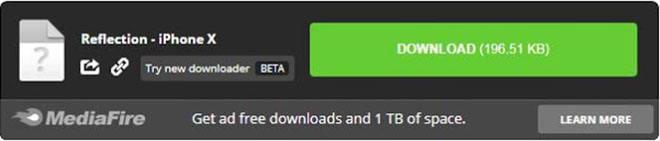

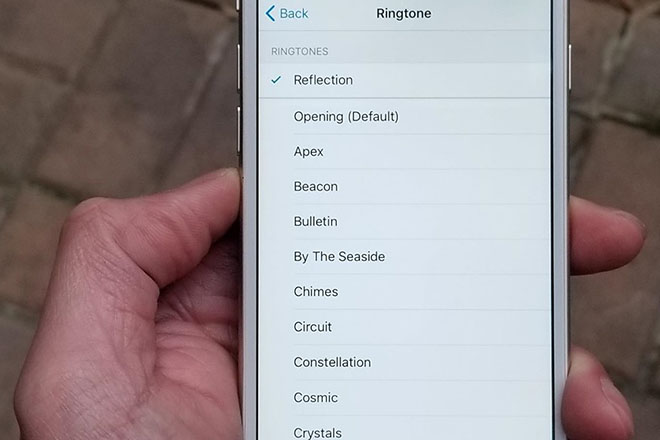
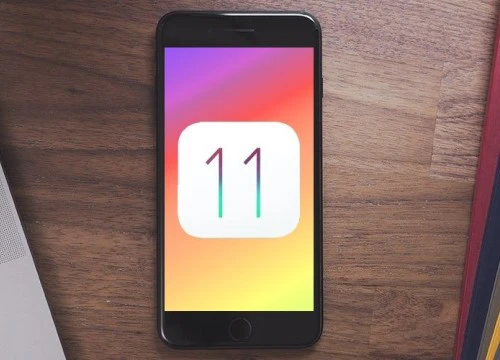 Apple tung ra bản cập nhật lớn iOS 11.1
Apple tung ra bản cập nhật lớn iOS 11.1 Mẹo iPhone: Vô hiệu hóa chức năng trả lời tin nhắn từ màn hình khóa
Mẹo iPhone: Vô hiệu hóa chức năng trả lời tin nhắn từ màn hình khóa Ngắm tất cả các mẫu iPhone khác nhau mà Apple tạo ra trước 2012
Ngắm tất cả các mẫu iPhone khác nhau mà Apple tạo ra trước 2012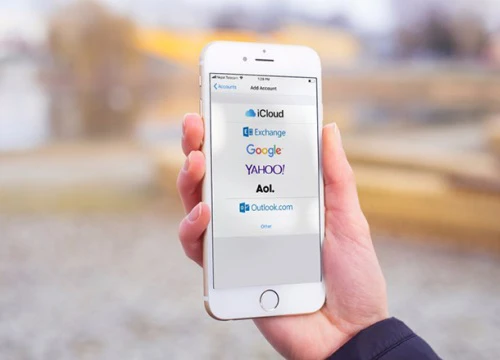 Thủ thuật iOS 11: Cách thêm hoặc xóa tài khoản email từ ứng dụng Mail
Thủ thuật iOS 11: Cách thêm hoặc xóa tài khoản email từ ứng dụng Mail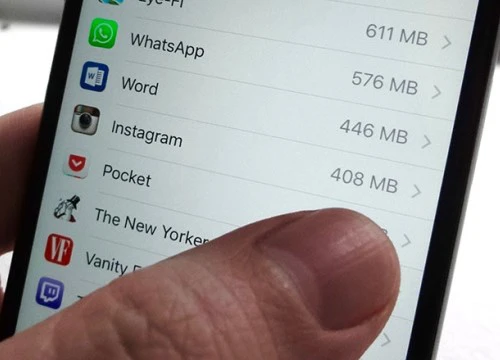 Mẹo giải phóng không gian lưu trữ trên iPhone và iPad
Mẹo giải phóng không gian lưu trữ trên iPhone và iPad Cách vừa quay phim vừa chụp ảnh trên iPhone, iPad
Cách vừa quay phim vừa chụp ảnh trên iPhone, iPad Mang cả 500 cây quất từ miền Tây lên Bình Dương, ông chú xót xa khi 10 ngày chỉ bán được hơn 20 cây
Mang cả 500 cây quất từ miền Tây lên Bình Dương, ông chú xót xa khi 10 ngày chỉ bán được hơn 20 cây
 Triệu Lệ Dĩnh bị kẻ thù số 1 cà khịa ngay trên sóng trực tiếp, tất cả là vì mối ân oán kéo dài 15 năm
Triệu Lệ Dĩnh bị kẻ thù số 1 cà khịa ngay trên sóng trực tiếp, tất cả là vì mối ân oán kéo dài 15 năm Nỗi buồn lớn nhất sự nghiệp Lee Min Ho: Không thể tin điều này lại xảy ra
Nỗi buồn lớn nhất sự nghiệp Lee Min Ho: Không thể tin điều này lại xảy ra Lời khai của phó hiệu trưởng sát hại cô giáo trẻ ở Lào Cai
Lời khai của phó hiệu trưởng sát hại cô giáo trẻ ở Lào Cai Ô tô lao như tên bắn vào tiệm bán bánh tráng trộn, húc văng 2 người ở TPHCM
Ô tô lao như tên bắn vào tiệm bán bánh tráng trộn, húc văng 2 người ở TPHCM
 Á khôi bị giết phân xác ở Hà Nội và chìa khóa mở ra cánh cửa đánh án
Á khôi bị giết phân xác ở Hà Nội và chìa khóa mở ra cánh cửa đánh án MC Thảo Vân đến thăm NSND Công Lý ngày giáp Tết
MC Thảo Vân đến thăm NSND Công Lý ngày giáp Tết Nghệ sĩ Tuấn Linh đột ngột qua đời, vợ xót xa: "Tự dưng ông ấy nói lạnh quá rồi kêu buồn nôn"
Nghệ sĩ Tuấn Linh đột ngột qua đời, vợ xót xa: "Tự dưng ông ấy nói lạnh quá rồi kêu buồn nôn" "Mẹ chồng" Lan Hương dậy từ 5h sáng, đi xe máy cùng ông xã mua hoa ngày Tết
"Mẹ chồng" Lan Hương dậy từ 5h sáng, đi xe máy cùng ông xã mua hoa ngày Tết Mỹ nhân Việt khoe nhà đón Tết: Cơ ngơi của con dâu "Vua hàng hiệu" hay biệt thự 1000m2 của Thanh Hằng hoành tráng hơn?
Mỹ nhân Việt khoe nhà đón Tết: Cơ ngơi của con dâu "Vua hàng hiệu" hay biệt thự 1000m2 của Thanh Hằng hoành tráng hơn? Nóng: Chính thức bắt giữ, dẫn độ nam diễn viên lừa bán hàng trăm đồng nghiệp sang biên giới Thái Lan - Myanmar
Nóng: Chính thức bắt giữ, dẫn độ nam diễn viên lừa bán hàng trăm đồng nghiệp sang biên giới Thái Lan - Myanmar Vụ 2 con theo bố lên rẫy rồi mất tích: Tìm thấy thi thể bé gái
Vụ 2 con theo bố lên rẫy rồi mất tích: Tìm thấy thi thể bé gái Quang Hải làm 1 hành động ở nhà bố vợ, hút luôn 8 triệu view, hé lộ tình trạng sức khoẻ của Chu Thanh Huyền
Quang Hải làm 1 hành động ở nhà bố vợ, hút luôn 8 triệu view, hé lộ tình trạng sức khoẻ của Chu Thanh Huyền Cuộc sống của NSND Ngọc Giàu ở tuổi 80
Cuộc sống của NSND Ngọc Giàu ở tuổi 80